SAYONARA (LES 139)


Ringrazio Corry per avermi permesso di tradurre i suoi tutorial.


![]()
![]()
qui puoi trovare qualche risposta ai tuoi dubbi.
Se l'argomento che ti interessa non Ŕ presente, ti prego di segnalarmelo.
Questo tutorial Ŕ stato creato con PSP X9, ma pu˛ essere eseguito anche con le altre versioni.
Dalla versione X4, il comando Immagine>Rifletti Ŕ stato sostituito con Immagine>Capovolgi in orizzontale,
e il comando Immagine>Capovolgi con Immagine>Capovolgi in verticale.
Nelle versioni X5 e X6, le funzioni sono state migliorate rendendo disponibile il menu Oggetti.
Con la nuova versione X7 sono tornati Rifletti/Capovolgi, ma con nuove differenze.
Vedi la scheda sull'argomento qui
traduzione francese/traduction française qui/ici
Vos versions qui
Occorrente:
Materiale qui
Il tube della donna Ŕ di Cickadesign.
Il resto del materiale Ŕ di Corry.
Filtri
in caso di dubbi, ricorda di consultare la mia sezione filtri qui
Mehdi - Wavy Lab qui
Flaming Pear - Flood qui
Alien Skin Eye Candy 5 Impact - Perspective Shadow qui
Filters Unlimited 2.0 qui
Toadies - Ommadawn, Weaver qui
I filtri Toadies si possono usare da soli o importati in Filters Unlimited
(come fare vedi qui)
Se un filtro fornito appare con questa icona

Se utilizzi altri colori, non esitare a cambiare modalitÓ di miscelatura e opacitÓ dei livelli
Apri le maschere in PSP e minimizzale con il resto del materiale.
1. Imposta il colore di primo piano con #4e0514,
e il colore di sfondo con il colore #c09192.
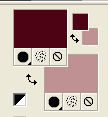
2. Apri una nuova immagine trasparente 900 x 550 pixels.
3. Effetti>Plugins>Mehdi - Wavy Lab (attenzione, Ŕ la versione con 3 colori).
Questo filtro crea gradienti con i colori della paletta:
il primo Ŕ il colore di sfondo, il secondo quello di primo piano.
Mantieni il terzo colore creato dal filtro (#874b53).
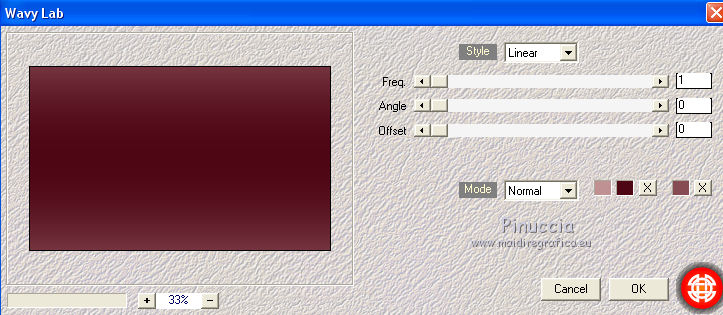
4. Effetti>Effetti di distorsione>Distorsione.

5. Livelli>Duplica.
Immagine>Rifletti.
6. Cambia la modalitÓ di miscelatura di questo livello in Sovrapponi.
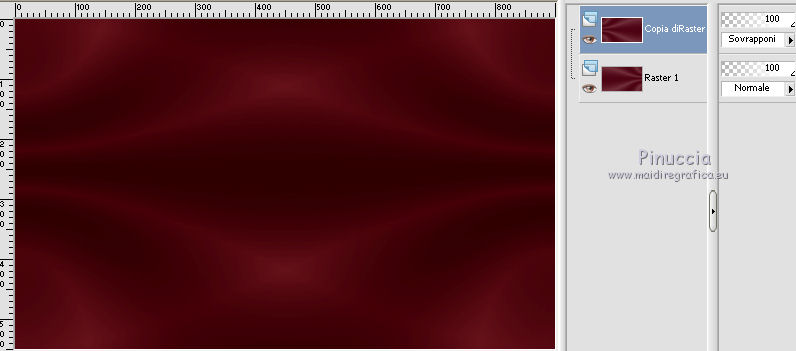
Livelli>Unisci>Unisci gi¨.
7. Imposta il colore di primo piano con il colore bianco #ffffff.
Livelli>Nuovo livello raster.
Riempi
 il livello con il colore bianco.
il livello con il colore bianco.8. Livelli>Nuovo livello maschera>Da immagine.
Apri il menu sotto la finestra di origine e vedrai la lista dei files aperti.
Seleziona la maschera Narah_Mask_1173.

Livelli>Unisci>Unisci gruppo.
9. Effetti>Plugins>Flaming Pear - Flood.
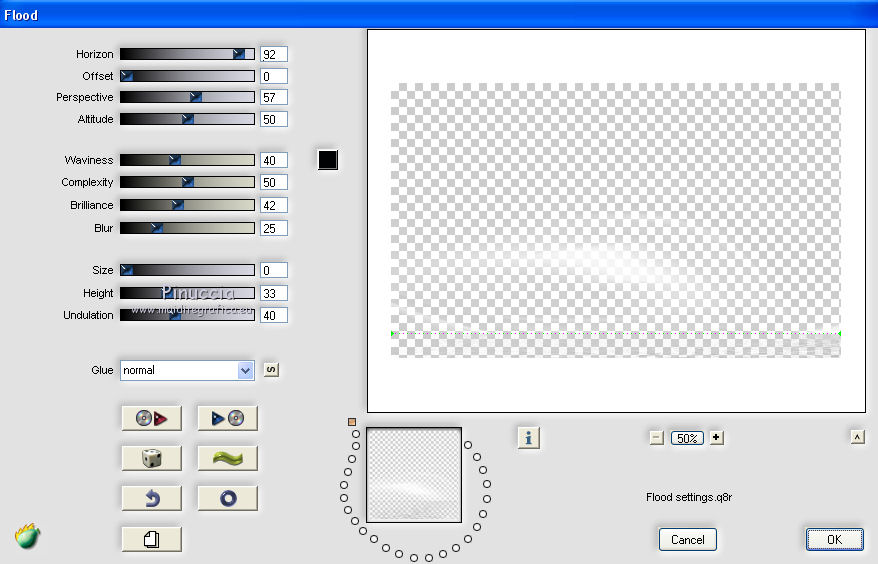
10. Livelli>Nuovo livello raster.
Riempi
 il livello con il colore bianco.
il livello con il colore bianco.11. Livelli>Nuovo livello maschera>Da immagine.
Apri il menu sotto la finestra di origine
e seleziona la maschera Narah_mask_1141.

Livelli>Unisci>Unisci gruppo.
12. Effetti>Plugins>Flaming Pear - Flood, con i settaggi precedenti.
13. Apri il tube zon e vai a Modifica>Copia.
Torna al tuo lavoro e vai a Modifica>Incolla come nuovo livello.
14. Per posizionare il tube:
tasto K per attivare lo strumento Puntatore

se stai usando PSP 9 il tasto D per attivare lo strumento Deformazione

e imposta le coordinate Posizione X: 45,00 e Posizione Y: -244,00.
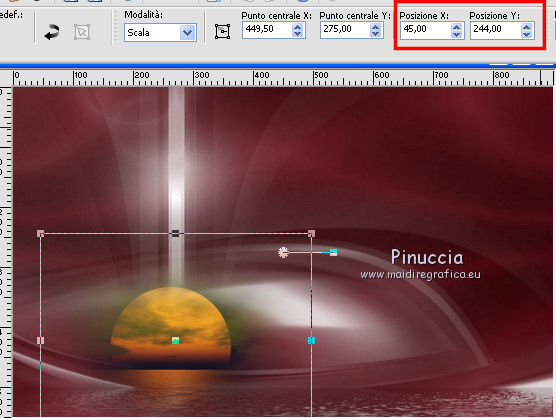
Tasto M o strumento manina
 per deselezionare.
per deselezionare.Cambia la modalitÓ di miscelatura di questo livello in Luminanza (esistente).
15. Apri selectie les 139 (che contiene una selezione salvata sul canale alfa) e minimizzala.
Torna al tuo lavoro e attiva il livello Gruppo Raster 2 (la seconda maschera)
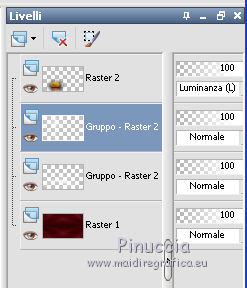
16. Selezione>Carica/Salva selezione>Carica selezione da canale alfa.
La selezione Ŕ subito disponibile. Devi soltanto cliccare Carica.
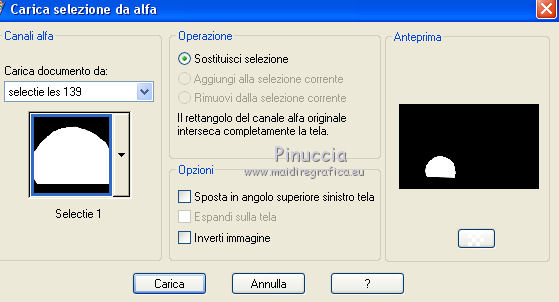
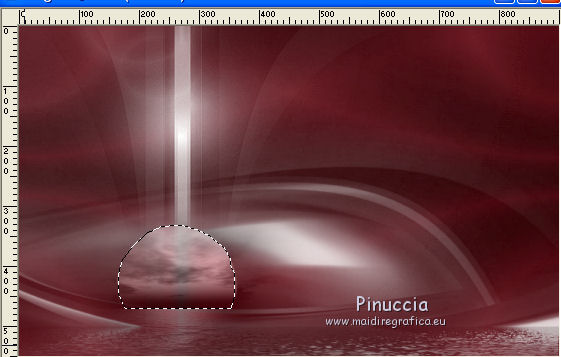
Premi sulla tastiera il tasto CANC

Selezione>Deseleziona.
17. Attiva nuovamente il livello superiore.
Apri il testo Sayonara e vai a Modifica>Copia.
Torna al tuo lavoro e vai a Modifica>Incolla come nuovo livello.
18. Strumento Puntatore

e imposta le coordinate Posizione X: 193,00 e Posizione Y: 424,00.
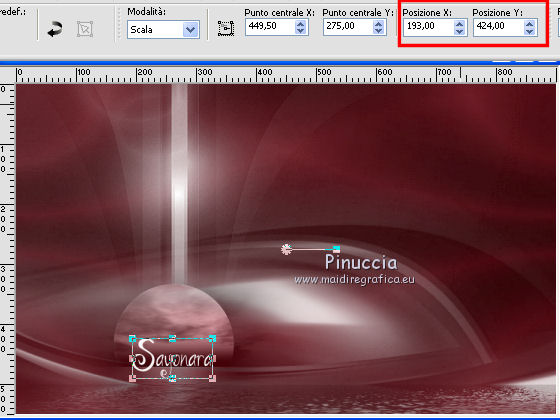
Tasto M o strumento manina
 per deselezionare.
per deselezionare.19. Effetti>Plugins>Alien Skin Eye Candy 5 Impact - Perspective Shadow.
Seleziona il preset Reflect in front,sharp e ok.
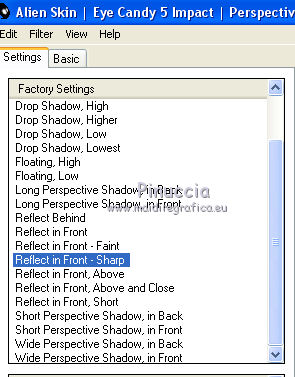
20. Apri il testo tekst les 139-2 e vai a Modifica>Copia.
Torna al tuo lavoro e vai a Modifica>Incolla come nuovo livello.
Spostalo
 a sinistra, come nel mio esempio.
a sinistra, come nel mio esempio.22. Apri il tube tak e vai a Modifica>Copia.
Torna al tuo lavoro e vai a Modifica>Incolla come nuovo livello.
Spostalo
 in alto a destra.
in alto a destra.
23. Livelli>Nuovo livello raster.
Attiva lo strumento Selezione

(non importa il tipo di selezione impostato, perchŔ con la selezione personalizzata si ottiene sempre un rettangolo)
clicca sull'icona Selezione personalizzata

e imposta i seguenti settaggi.

Riempi
 la selezione con il colore bianco.
la selezione con il colore bianco.Selezione>Deseleziona.
24. attenzione, il prossimo filtro, secondo la versione di Unlimited utilizzata, pu˛ assumere la sfumatura del colore di sfondo;
in questo caso, prima di applicare il filtro, imposta il colore di sfondo con il colore bianco
Effetti>Plugins>Filters Unlimited 2.0 - Toadies - Weaver, con i settaggi standard.
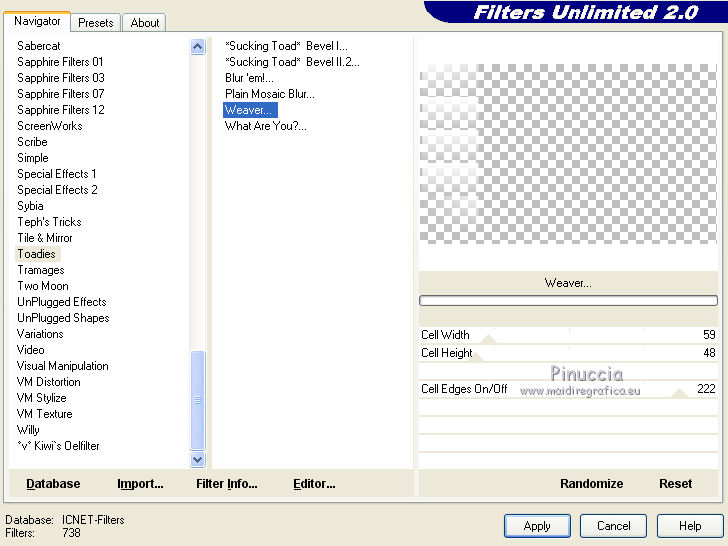
25. Effetti>Plugins>Filters Unlimited 2.0 - Toadies - Ommadawn, con i settaggi standard.
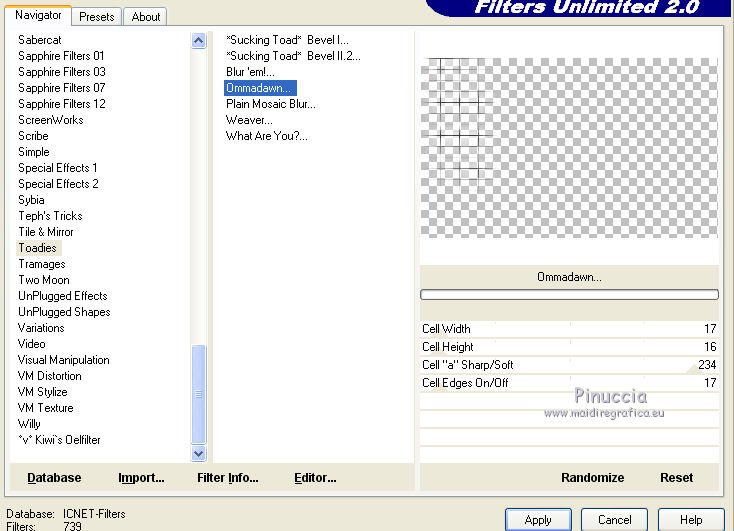
Abbassa l'opacitÓ di questo livello al 42%.
26. Apri il tube vogels e vai a Modifica>Copia.
Torna al tuo lavoro e vai a Modifica>Incolla come nuovo livello.
Spostalo
 in alto a sinistra.
in alto a sinistra.27. Immagine>Aggiungi bordatura, 1 pixel, simmetriche, #4e0514.
Immagine>Aggiungi bordatura, 1 pixel, simmetriche, #ffffff.
Immagine>Aggiungi bordatura, 1 pixel, simmetriche, #4e0514.
Immagine>Aggiungi bordatura, 20 pixels, simmetriche, #ffffff.
Immagine>Aggiungi bordatura, 1 pixel, simmetriche, #4e0514.
Selezione>Seleziona tutto.
Immagine>Aggiungi bordatura, 30 pixels, simmetriche, #ffffff.
28. Effetti>Effetti 3D>Sfalsa ombra, colore #4e0514.
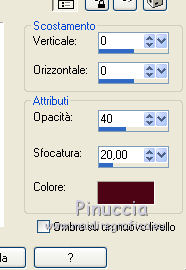
Selezione>Deseleziona.
29. Apri il tube Letters voor de rand, e vai a Modifica>Copia.
Torna al tuo lavoro e vai a Modifica>Incolla come nuovo livello.
Spostalo
 sul bordo in alto a destra.
sul bordo in alto a destra.Livelli>Duplica.
Sposta
 questo testo sul bordo in basso a sinistra.
questo testo sul bordo in basso a sinistra.30. Firma il tuo lavoro su un nuovo livello.
31. Apri il tube della donna e vai a Modifica>Copia.
Torna al tuo lavoro e vai a Modifica>Incolla come nuovo livello.
Cancella il watermark.
Immagine>Ridimensiona, al 95%, tutti i livelli non selezionato.
Posiziona
 correttamente il tube.
correttamente il tube.32. Immagine>Aggiungi bordatura, 1 pixel, simmetriche, #4e0514.
33. Immagine>Ridimensiona, 900 pixels di larghezza, o come preferisci, tutti i livelli selezionato.
Salva in formato jpg.
Il tube di questa versione Ŕ di A PSP Devil


Puoi scrivermi per qualsiasi problema, o dubbio
se trovi un link che non funziona, o anche soltanto per dirmi se questo tutorial ti Ŕ piaciuto.
7 Ottobre 2017

